Win10系统如何切换前后扬声器?主机中有多个音频接口。当音频线不够长的时候,我们只能连接到前面,但是因为默认的音频输出在后面,所以连接前面的音频接口的时候没有反应。
所以我们需要在系统中设置,切换音频输入口才能正常使用。那么Win10应该如何切换后置前置扬声器呢?让我们和边肖一起学吧。
Win10切换前后扬声器的方法:
1.win10是在小娜搜索打开“控制面板”,win7是直接在开始菜单打开“控制面板”;
2.将“查看模式”切换到右上角的“小图标”,然后点击下方项目中的“xxx音频管理器”;
3.例子是微星主板集成声卡的驱动,其他品牌的声卡驱动管理界面也差不多。单击图中红色箭头所示的齿轮图标;

4.选中“让前后输出设备同时播放两个不同的音频流”。这个设置是为了让扬声器和耳机同时发声。设置完成后点击“确定”。最好重启电脑一次,让设置生效。大多数音频管理软件会立即生效,无需重启;
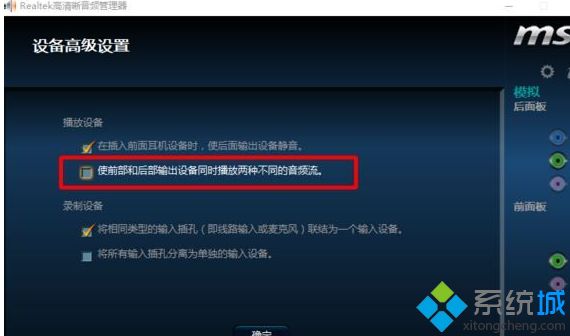
5.有些主板声卡不一样。点击右上角的“黄色文件夹”按钮进行设置。
6.点击设置文件夹,勾选“禁用前面板插孔检测”并确认!
上面介绍的内容是Win10系统中如何切换前后扬声器的教程。不知道大家有没有学过。如果你遇到过这样的问题,可以直接按照边肖的方法去尝试,希望能帮你解决问题。
谢谢大家!了解更多教程信息,关注我们~ ~ ~
免责声明:本站所有文章内容,图片,视频等均是来源于用户投稿和互联网及文摘转载整编而成,不代表本站观点,不承担相关法律责任。其著作权各归其原作者或其出版社所有。如发现本站有涉嫌抄袭侵权/违法违规的内容,侵犯到您的权益,请在线联系站长,一经查实,本站将立刻删除。
本文来自网络,若有侵权,请联系删除,如若转载,请注明出处:https://www.freetrip88.com/baike/293691.html
